Cómo cancelar una reunión o restaurar una reunión cancelada en Outlook
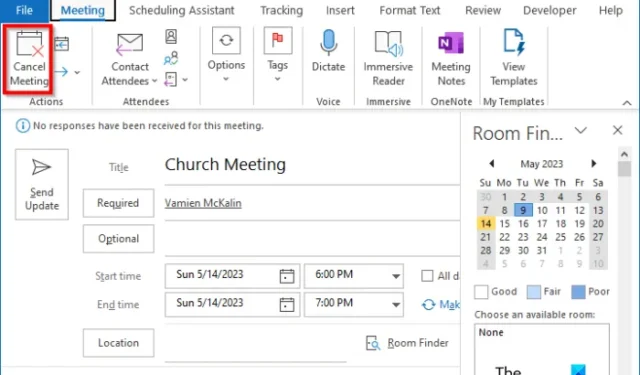
Una reunión es una característica de Outlook en la que puede enviar una o más solicitudes a varias personas; tiene una hora de inicio y una hora de finalización que los usuarios pueden configurar. Puede darle un título a la reunión y agregar los correos electrónicos de los asistentes. Las personas que desea invitar a la Reunión. Cuando las personas crean una reunión, pueden agregar archivos adjuntos y establecer una ubicación; también puede actualizar la Reunión si decide hacer cambios. En este tutorial, explicaremos cómo cancelar una reunión de Outlook y cómo restaurar una reunión cancelada en Outlook.
Cómo cancelar una reunión en Outlook
Para cancelar una reunión en Outlook, siga estos pasos:
- Inicie Outlook.
- Abra Calendario y haga doble clic en la Reunión en el calendario.
- Escriba un mensaje en el título para que los otros invitados sepan que la reunión se canceló.
- Luego haga clic en el botón Enviar cancelación.
- La reunión se elimina.
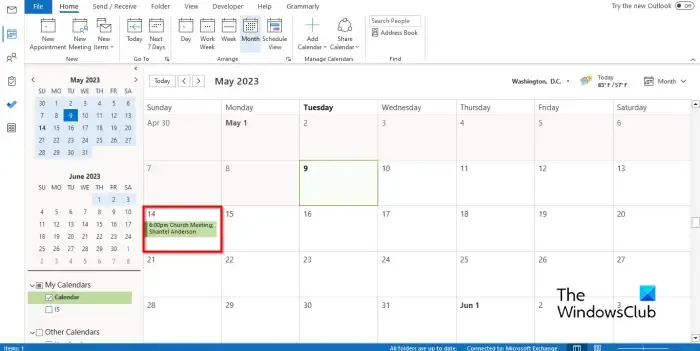
Inicie Outlook , abra Calendario y haga doble clic en la Reunión en el calendario.
En la cinta de la ventana de la reunión, haga clic en el botón Cancelar reunión en el grupo Acciones.
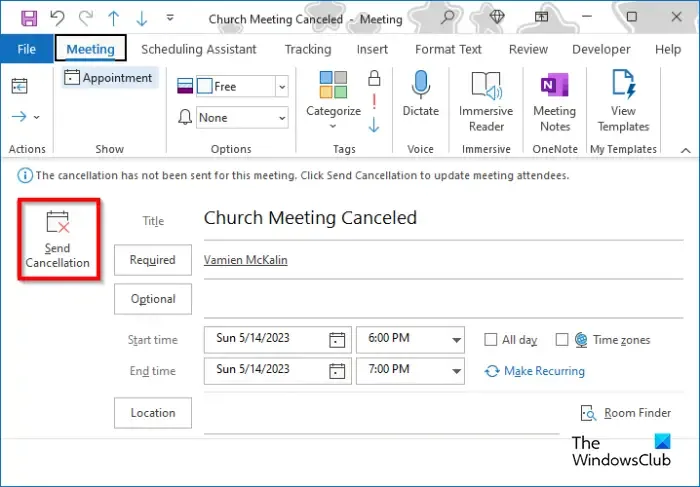
La ventana Reunión cambiará a una ventana Cancelar reunión. Escriba un mensaje en el título para que los otros invitados sepan que la reunión se canceló.
Luego haga clic en el botón Enviar cancelación.
Se eliminará la reunión, junto con los archivos adjuntos incluidos en la reunión.
Cuando se trata de la gestión de reuniones, solo el organizador, la persona que envía la solicitud de reunión, puede enviar una actualización de la reunión o cancelar una reunión.
Cómo restaurar una reunión cancelada en Outlook
Para restaurar una reunión cancelada en Outlook, siga estos pasos:
- Iniciar perspectiva
- Luego haga clic en la carpeta Elementos eliminados en el panel de la izquierda.
- En la pestaña Inicio, haga clic en el botón Recuperar elementos eliminados del servidor en el grupo Acciones.
- Se abrirá un cuadro de diálogo.
- Seleccione la reunión eliminada que desee y haga clic en Aceptar.
También puede anular la cancelación de una reunión de Outlook de la siguiente manera:
- Haga clic en la carpeta Elementos eliminados en el panel de la izquierda.
- Haga clic derecho en la reunión eliminada
- Pase el cursor sobre Mover
- Elija Calendario en el menú.
- La reunión se insertará de nuevo en el calendario.
Esperamos que comprenda cómo anular la cancelación de una reunión en Outlook.
¿Por qué no puedo cancelar una reunión de Outlook?
Es posible que tenga problemas para no cancelarse y la reunión de Outlook debido a que Outlook tiene problemas de error; Para resolver este problema, puede cerrar Outlook e intentar reiniciarlo nuevamente para ver si puede eliminar la reunión de su calendario de Outlook. Si aún tiene problemas para cancelar una reunión de Outlook, intente reiniciar su PC.



Deja una respuesta